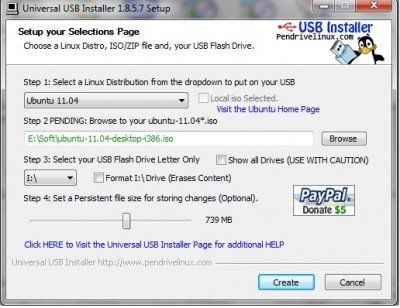IT-asiantuntijana suosittelen Universal USB Installerin käyttöä Linux-käyttöjärjestelmän asentamiseen USB-tikulle. Se on loistava työkalu, jonka avulla on helppo asentaa Linux USB-tikulle, ja se on täysin ilmainen. Jos et tunne Linuxia, se on loistava käyttöjärjestelmä, joka on erittäin vakaa ja sisältää paljon ominaisuuksia, joita Windowsissa ja MacOS:ssä ei ole. Se on myös erittäin suosittu kehittäjien ja tehokäyttäjien keskuudessa. Linuxin asentaminen USB-tikulle on loistava tapa kokeilla sitä ilman, että sitä tarvitsee asentaa päätietokoneellesi. Se on myös hyvä tapa asentaa se tietokoneeseen, jossa ei ole optista asemaa. Universal USB Installer helpottaa Linuxin asentamista USB-tikulle. Lataa vain ohjelma ja suorita se. Valitse sitten Linux-jakelu, jonka haluat asentaa, ja seuraa ohjeita. Suosittelen käyttämään Universal USB Installer -ohjelmaa Linux-käyttöjärjestelmän asentamiseen USB-tikulle. Se on loistava työkalu, jonka avulla on helppo asentaa Linux USB-tikulle, ja se on täysin ilmainen.
Universal USB-asennusohjelma on ilmainen ja avoimen lähdekoodin Windows-sovellus, jonka avulla voit asentaa minkä tahansa Linuxin Pendrive- tai USB-tikulle. Sen jälkeen voit käynnistää kyseiseltä Pendriveltä tai sanoa, että taskussasi on kannettava käyttöjärjestelmä.
Kannettavan käyttöjärjestelmän luominen edellyttää, että tietokoneellesi on asennettu mikä tahansa Windows-versio. Taskussa oleva käyttöjärjestelmä näyttää todella siistiltä, voit käynnistää miltä tahansa tietokoneelta ja sinulla on mukautettu käyttöjärjestelmä edessäsi. Voit kuljettaa tiedostoja mukanasi minne ikinä menetkin. Tämän työkalun lupaavin ominaisuus on, että jos sinulla ei ole käyttöjärjestelmän levykuvaa, voit myös ladata sen suoraan Internetistä. Voit myös luoda Windows 7 USB-asennusohjelman tästä työkalusta, tarvitset vain levykuvan suosikkikäyttöjärjestelmästäsi.
Tässä on opas minkä tahansa Linuxin asentamiseen Pendriveen käyttämällä Windowsin työkalua, joka on Universal USB Installer.
- Suorita yleinen USB-asennusohjelma.
- Napsauta Hyväksyn

- Valitse ensimmäisestä avattavasta valikosta käyttöjärjestelmä, jonka haluat asentaa. Tässä valitsin Ubuntun.
- Etsi käyttöjärjestelmän .iso-tiedosto Selaa-painikkeella tai lataa .iso-tiedosto valitsemalla sen vieressä oleva valintaruutu.
- Valitse viimeisestä avattavasta valikosta Pendrive tai muu asema, johon haluat asentaa Linuxin.
- Kun valitset laitteesi, siinä näkyy valintaruutu ja liukusäädinkomponentti.
- Valitse valintaruutu, jos haluat poistaa laitteesi sisällön.
- Valitse aseman pysyvä koko liukusäätimellä. Pysyvä tarkoittaa, kuinka paljon tilaa haluat jättää tiedostoillesi.
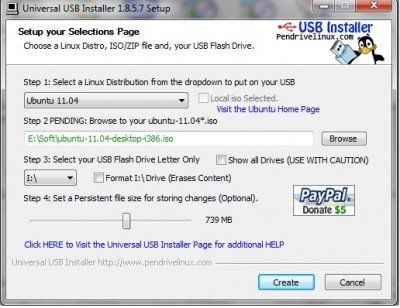
- Napsauta Luo.
- Sen jälkeen näyttöön tulee näyttö, napsauta 'Sulje' ja USB-laitteen kannettava käyttöjärjestelmä on valmis.
Työkalu on saatavilla osoitteessa www.pendrivelinux.com .
Jos sinulla on kysyttävää, kerro minulle.
Lataa PC Repair Tool löytääksesi ja automaattisesti korjataksesi Windows-virheet nopeastiMiten Luo pelastuslevy usb-tikulle yleisen USB-asennusohjelman avulla saattaa myös kiinnostaa sinua.